Opciones de importación de tipos binarios
Cuando importe tipos binarios en un proyecto de UModel puede que necesite configurar o cambiar las opciones que enumeramos a continuación. Estas opciones están disponibles en el cuadro de diálogo que aparece al ejecutar el comando de menú Proyecto | Importar tipos binarios. Tenga en cuenta que el cuadro de diálogo puede varias según si importa archivos binarios Java o .NET.
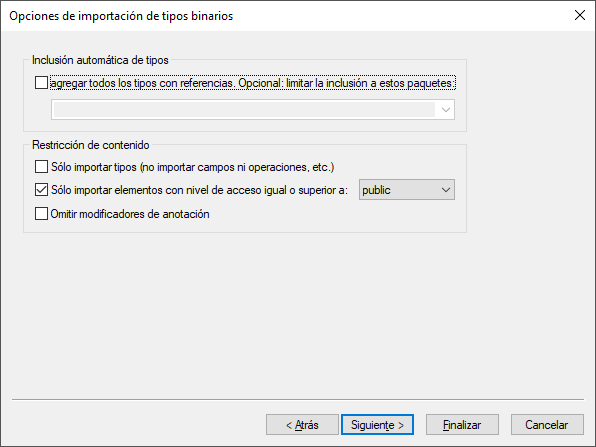
Cuadro de diálogo "Importar tipos binarios"
Inclusión automática de tipos
Los binarios .NET o Java pueden referirse a varios ensamblados o paquetes externos. Seleccione la opción agregar todos los tipos con referencias si quiere importar todos los tipos a los que hacen referencia los tipos incluidos en el archivo binario.
Para importar tipos con referencias solo para paquetes Java o espacios de nombres .NET específicos introduzca esos paquetes o espacios de nombres en la caja de texto adyacente. Para separar distintos paquetes o espacios de nombres, use coma, punto y coma o espacio.
Por ejemplo, imaginemos que el archivo .dll .NET de origen hace referencia a tipos de los espacios de nombres System.Reflection y System.Data. Si quiere importar tipos del espacio de nombres System.Reflection pero no de System.Data, seleccione la opción Agregar todos los tipos con referencias. Opcional: limitar la inclusión a estos paquetes e introduzca "System.Reflection" en la caja de texto.
Restricción de contenido
Seleccione la opción Solo importar tipos para omitir miembros como campos, operaciones, propiedades, etc.
Seleccione la opción Solo importar elementos con nivel de acceso igual o superior a para importar tipos y miembros de tipos en función de su visibilidad. La siguiente tabla enumera la visibilidad de los tipos, empezando por los que menos tienen. Por ejemplo, si selecciona "private" se importarán todos los tipos, mientras que si selecciona "public" solo se importarán los tipos públicos y los miembros de tipos.
Nota: si la casilla no está marcada se importarán todos los tipos independientemente de su visibilidad.
.NET | Java |
|---|---|
private | private |
internal | package (default visibility when no explicit modifier exists) |
protected | protected |
public | public |
La opción Omitir secciones de atributo se puede aplicar a binarios .NET. Por defecto, UModel importa los atributos C# o VB.NET que detecta en el archivo binario. Seleccione la opción Omitir secciones de atributo si no quiere importar atributos. De lo contrario, a los miembros que contuvieran atributos en el código fuente original se les aplicará el estereotipo <<attributes>> una vez haya importado el archivo binario en el modelo. Si se importan atributos puede mostrarlos en el diagrama como valores etiquetados haciendo clic con el botón derecho en la clase del diagrama y seleccionando Mostrar valores etiquetados | Todos en el menú contextual. Para más información consulte Estereotipos y valores etiquetados.
La opción Omitir modificadores de anotación se puede aplicar a binarios en Java. Por defecto, UModel importa las anotaciones que detecta en el archivo binario, siempre que su política de retención esté definida como RUNTIME (no CLASS o SOURCE). Si no quiere importar anotaciones, seleccione la opción Omitir modificadores de anotación. Si se importan anotaciones, los miembros que las contuvieran en el código fuente original tendrán el estereotipo <<annotations>> y las anotaciones aparecerán como valores etiquetados, como se muestra más abajo.
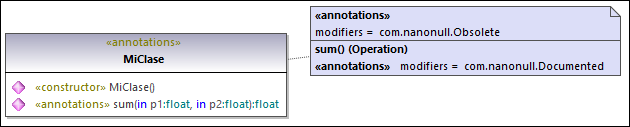
Estilos de secciones de atributos
Estas opciones se aplican únicamente a los binarios .NET. Como ya hemos mencionado, si los tipos o los miembros de tipos contenían atributos, estos se importarán como valores etiquetados en UModel.
La opción Crear un solo atributo por sección de atributos se explica mejor con un ejemplo. Imaginemos que el código fuente original en C# definió un método con dos atributos:
using System; using System.Diagnostics;
namespace MyNamespace { class Program { [Conditional("VERBOSE"), Conditional("TERSE")] static void reportHeader() { Console.WriteLine("This is the header"); }
static void Main(string[] args) { reportHeader(); } } } |
Si la opción Crear un solo atributo por sección de atributos está habilitada al importar el archivo binario, entonces cada atributo aparecerá en una línea aparte dentro del elemento "Valores etiquetados":

En caso contrario los atributos aparecerían separados por comas
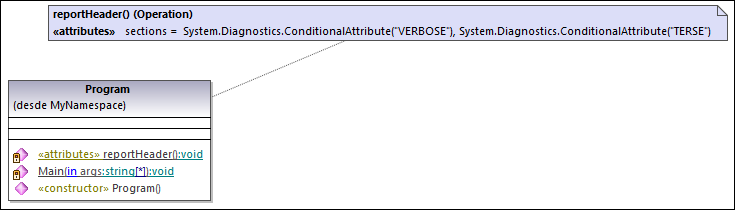
Por último, la opción Omitir el sufijo "Attribute" en los nombres de tipo de atributo elimina el sufijo "Atribute" de los tipos de atributos. Por ejemplo, si se selecciona esta opción, un tipo de atributo definido en el código original como System.Xml.Serialization.XmlTypeAttribute se importaría como System.Xml.Serialization.XmlType.